Poznámka: Snímky obrazovky v tomto článku pochádzajú z osobnej verzie clipchampu. Rovnaké princípy platia aj pre clipchamp pre pracovné kontá.
Existujú dva rôzne spôsoby, ako vybrať skupinu mediálnych prostriedkov na súčasné kopírovanie alebo odstraňovanie v programe Clipchamp.
1. možnosť: Podržte stlačený kláves Shift
Môžete vybrať viacero videí, obrázkov, nadpisov alebo zvukových klipov naraz tak, že podržíte stlačený kláves hift na klávesnici a kliknutím na položky ich vyberiete. Po výbere budú farebne ohraničené.
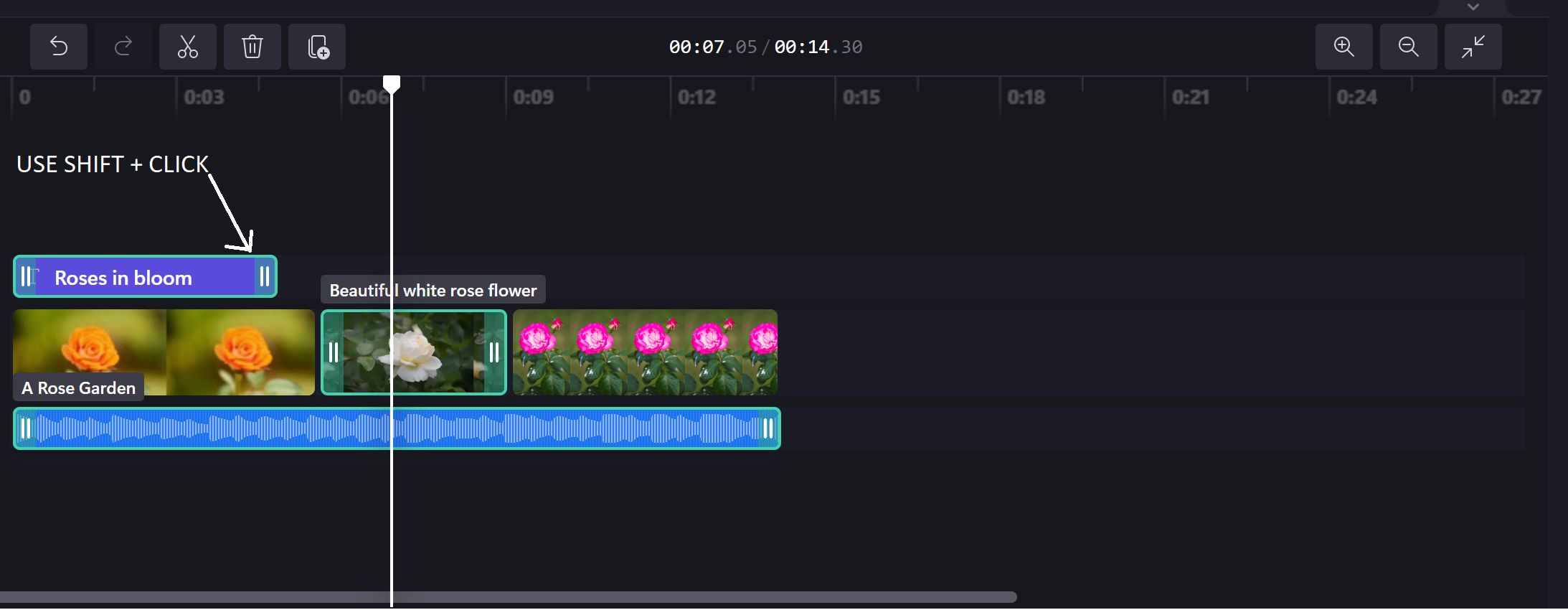
2. možnosť: Kliknutie a presunutie kurzora cez časovú os
Stlačením ľavého tlačidla myši a presunutím kurzora cez časovú os môžete naraz vybrať viacero videí, obrázkov, nadpisov alebo zvukových klipov. Vybratá oblasť bude farebne ohraničená.
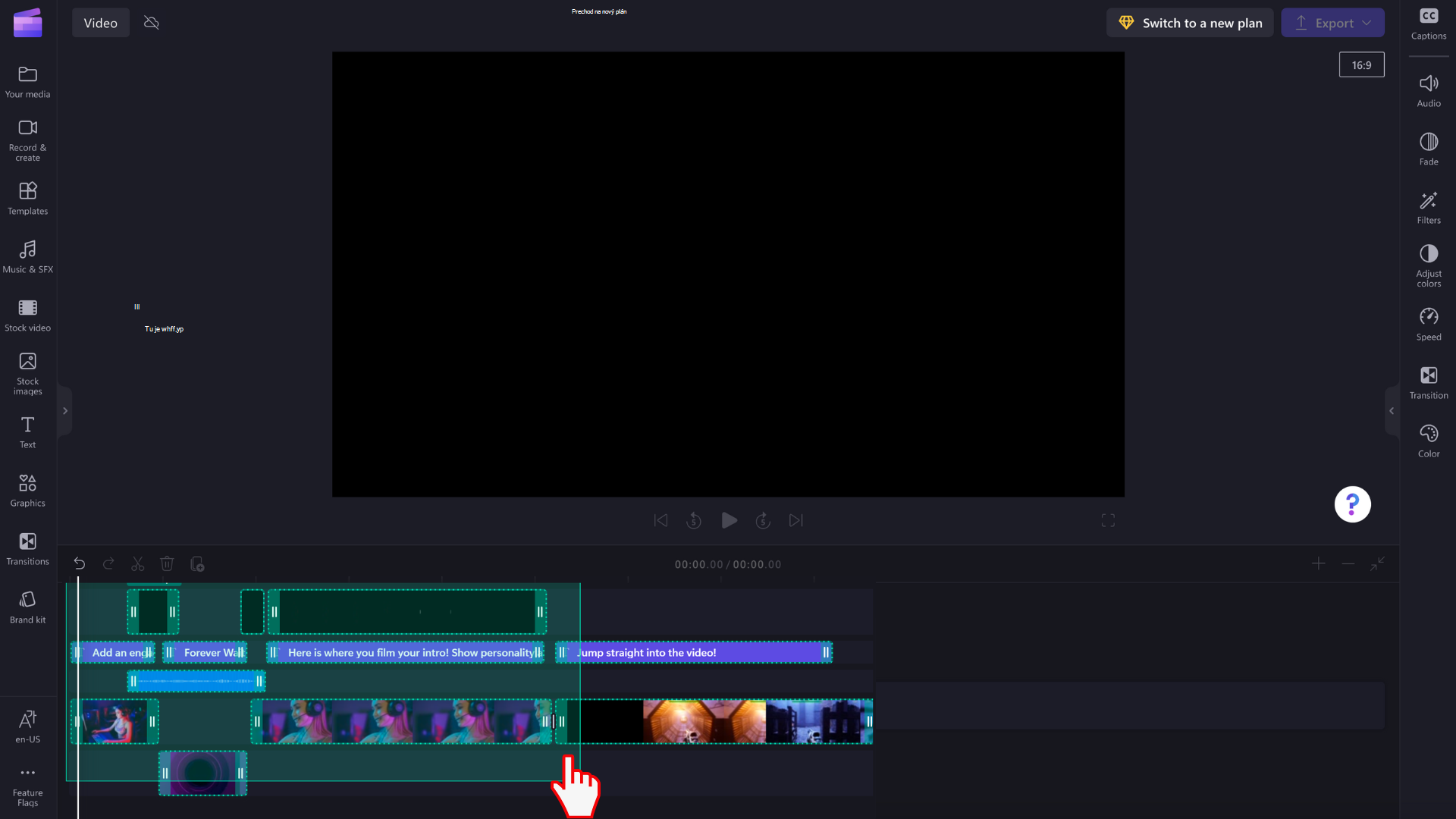
Po výbere dávky klipov ich môžete odstrániť alebo skopírovať a prilepiť, akoby išlo o jednu položku.
Postupne pridávame ďalšie funkcie, ako je napríklad súčasné vykonávanie úprav, používanie filtrov, zmena trvania alebo orezanie a otáčanie.










